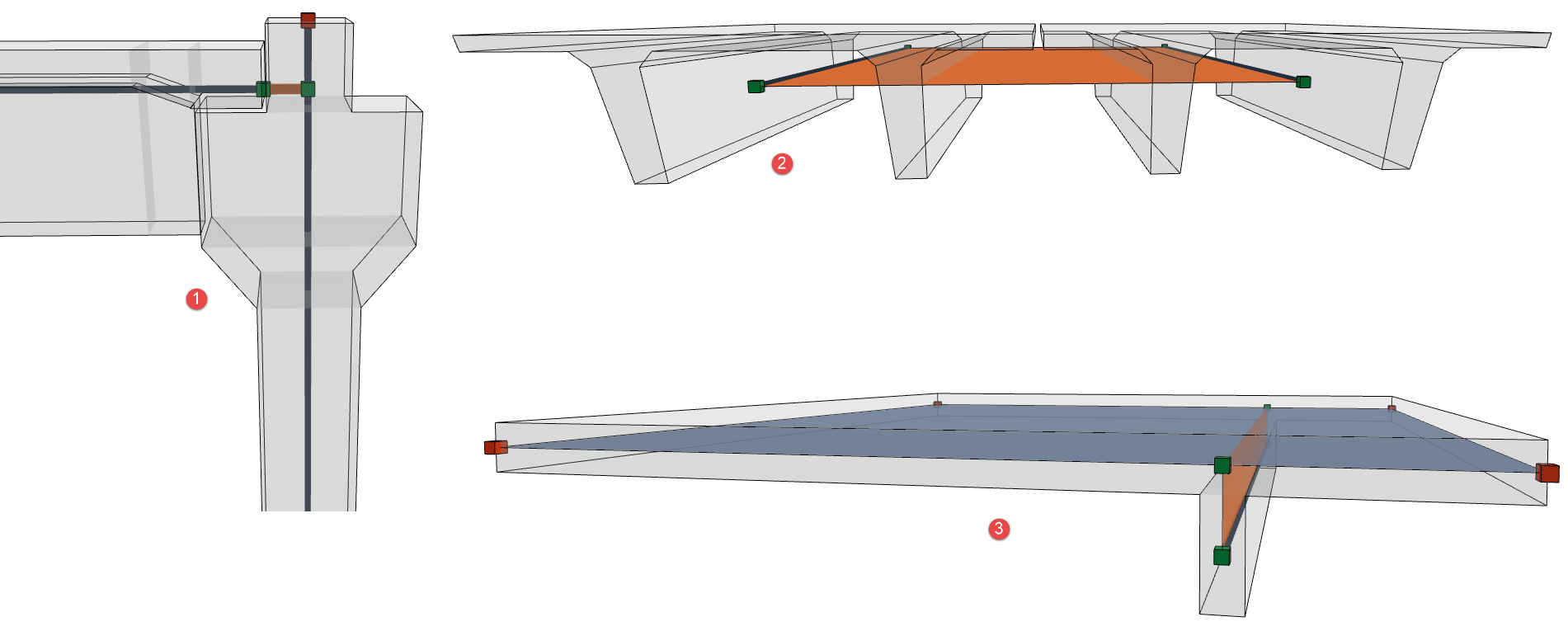
相較於使用調整規則來連接結構分析構件,保持元素的獨立性則更為合理。(例如,如果相互調整2D構件會導致平面移動到其元素之外)
該情況下,您可以使用結構鏈接來表示應用的負荷如何在結構構件之中轉移的。
•結構鏈接根據情況可為1D鏈接或表面鏈接。
請注意:
–長度為零的1D鏈接可放置於點上-比如,鏈接兩個斜撐,同時兩者各自保持獨立元素身份。
–帶有長度標註但寬度為零的表面鏈接可放置在兩個邊緣之間。
•結構鏈接僅放置在結構分析模型的1D和2D構件之上—您無法將結構鏈接應用到ARCHICAD中的物理模型之上。
•一個結構鏈接有兩個“母”構件。如果其中有一個構件由於翻新狀態的原因並不屬於當前結構分析模型視圖的一部份,鏈接的元素則會消失。
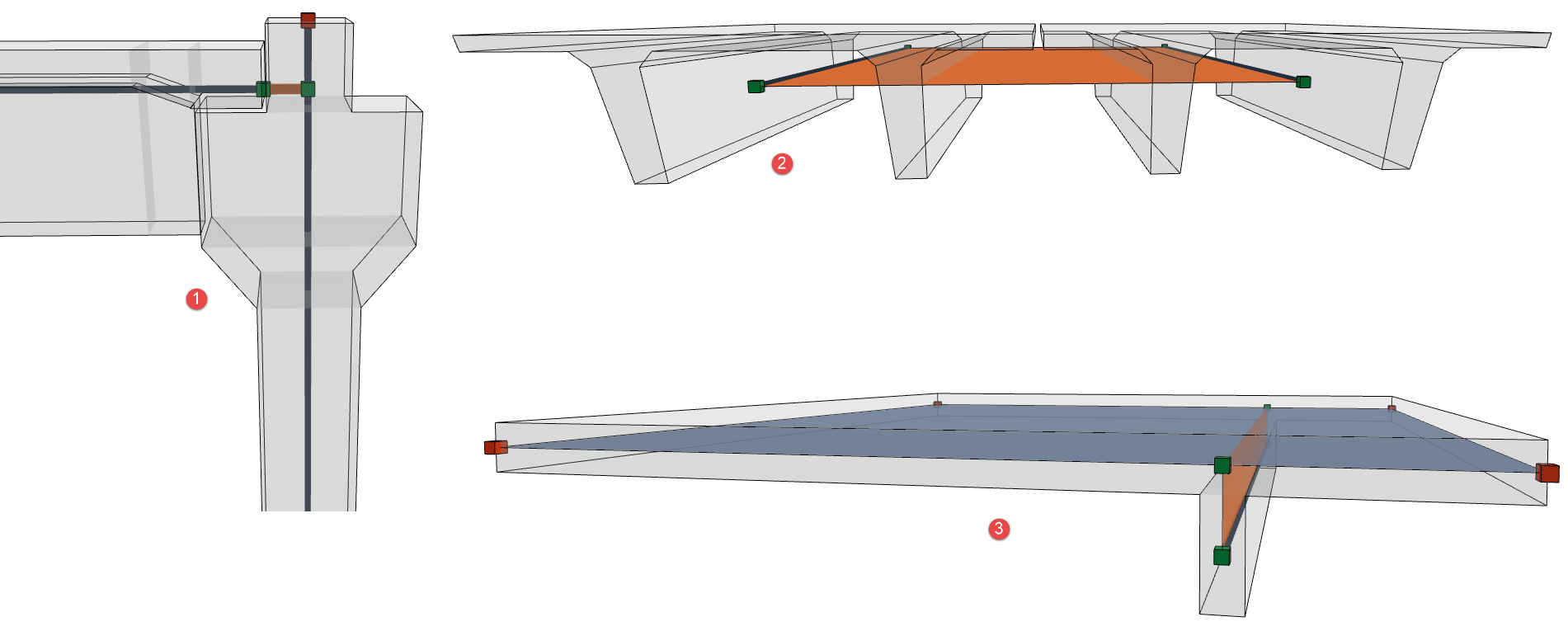
1:懸臂連接的預製鋼筋混凝土元素;2:用樑建模的預製板;3:高肋(不允許偏移調整)
創建一個結構鏈接有兩種方式:
•使用結構鏈接工具
•使用創建鏈接對話框
結構鏈接與相連接的構件相關聯:如果您移動元素,其鏈接也會隨之移動。
如要自定義結構鏈接的顏色,請點擊結構分析模型表達(個性設定).
要在三維中顯示或隱藏這些元素:使用視圖>三維視圖中的元素>在三維中過濾和剪切元素
例子:使用結構鏈接工具
在此例中,用戶想要將力從樑的上半部份傳遞到下半部份。這兩個樑應當通過一個分析鏈接想“連接”。
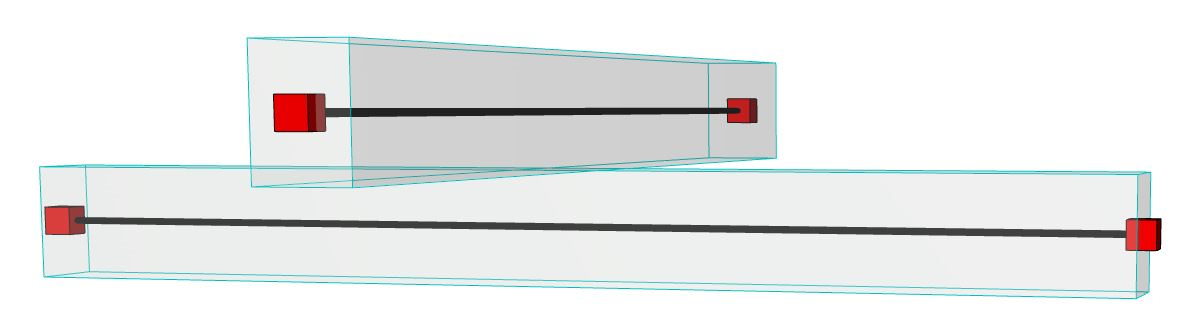
1。啓用結構鏈接工具
–從工具框
–位於設計 > 結構工程工具 > 結構鏈接
2。從訊息框,選擇1D鏈接作為幾何方式。
3。選擇剛性作為鏈接類型。

4。在每個1D構件上各單擊一次以創建鏈接。
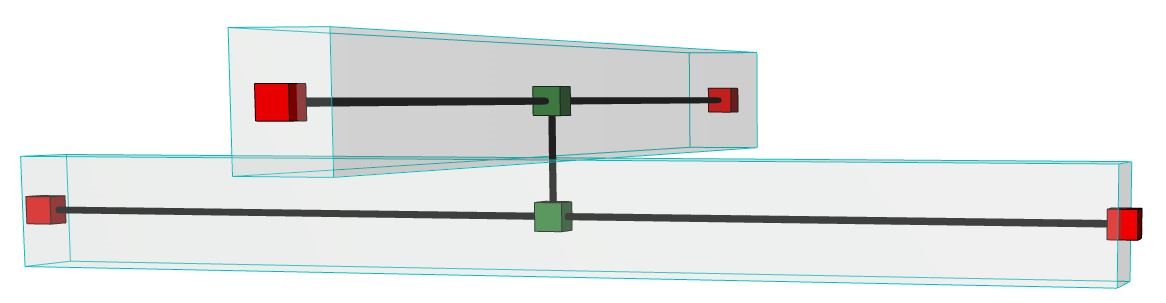
註釋:
–若移動鏈接元素,鏈接會繼續連接在初始點擊點位置。
–使用“空格鍵”+單擊以自動創建兩個構件之間最短距離的結構鏈接。如果此時您移動鏈接的元素,則相關聯的結構鏈接也會被調整到盡可能短的鏈接。
使用創建結構鏈接在不同元素間創建多個鏈接類型。該功能適用於選定的元素,或者(如果沒有元素被選中)整個結構分析模型。
重要訊息:該功能僅影響核心相連接的元素。
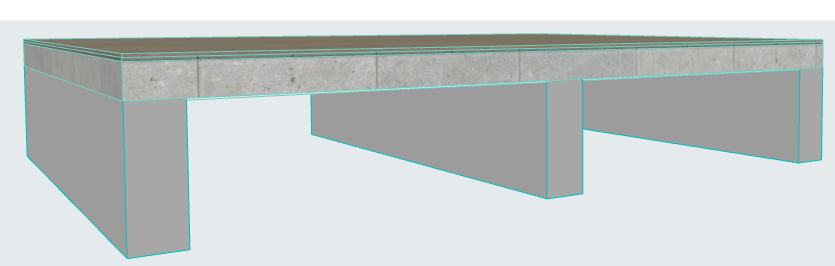
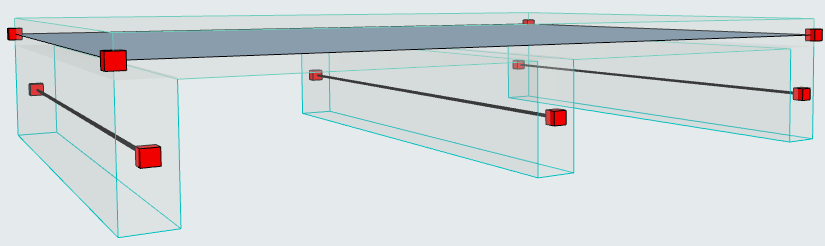
在此例中,板受到很高的樑的支撐。在生成規則當中利用偏移的調節器在結構上是不現實的。樑的結構軸應該保持在其預設的重力中心的位置。
我們添加結構鏈接來顯示荷載從板到樑的傳遞。
1。選擇要鏈接的元素。
3。在出現的對話框中設定選項:
–在此例中,鏈接應當在1D和2D構件之間(樑和板),而鏈接應當沿著整個樑的長度(2D鏈接)。
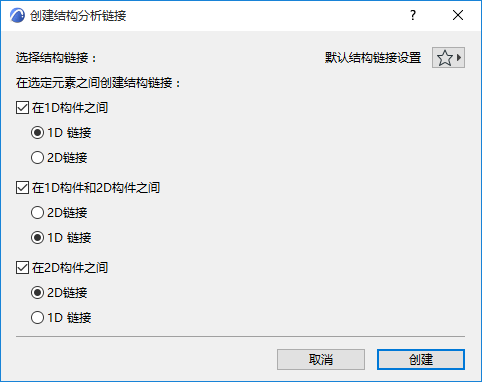
4。點擊創建。出現2D結構鏈接:
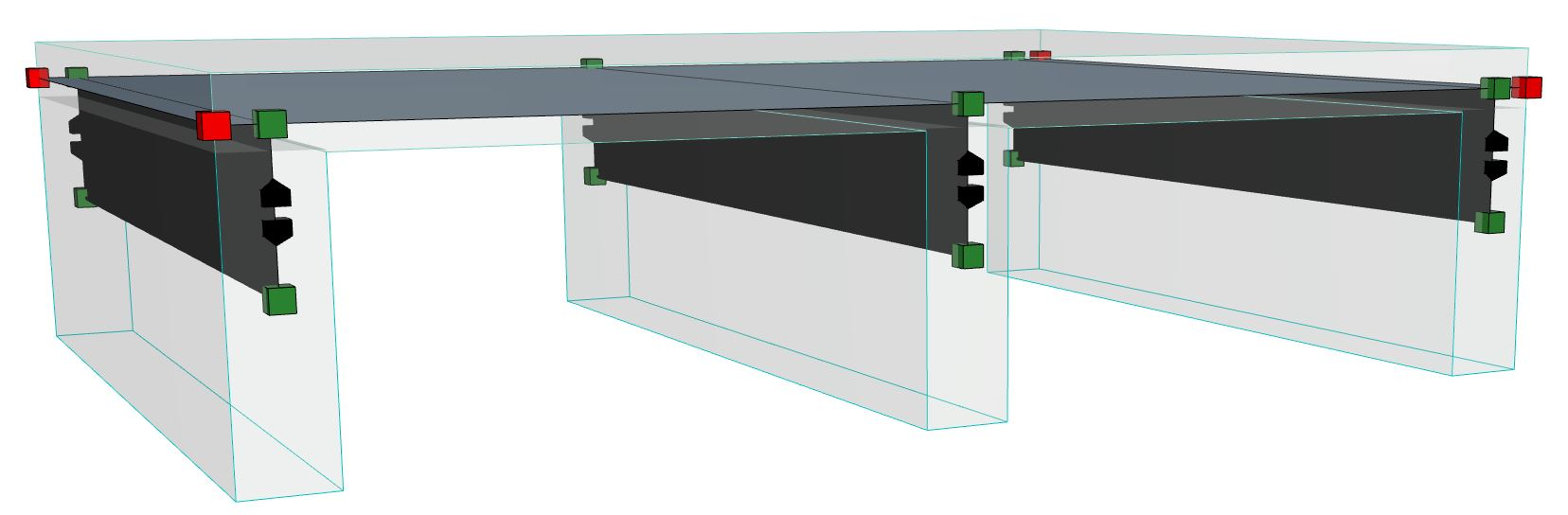
1D(樑)和2D(板)構件之間的2D結構鏈接
正如預期,結構軸保持在原來的位置(重心),但新的節點現在出現在板平面上,指示著結構鏈接與板的連接位置。
當導出結構分析模型時,結構分析軟件會認為加諸於板的荷載會通過鏈接傳遞到樑。
顯示表面鏈接為透明
參見 透明 2D 構件。